【iOS】自定义字体
文章目录
- 前言
- 一、下载字体
- 二、添加字体
- 三、检查字体
- 四、使用字体
前言
在设计App的过程中我们常常会想办法去让我们的界面变得美观,使用好看的字体是我们美化界面的一个方法。接下来笔者将会讲解App中添加自定义字体
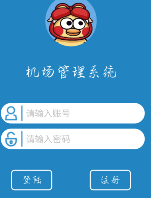
一、下载字体
我们要使用自定义字体,首先第一步肯定是下载字体,下载的字体格式一般是ttf或otf格式,笔者这里推荐几个字体下载网站:
中文字体网站
英文字体网站
二、添加字体
-
下载完成后就需要我们将字体添加到我们的程序中,字体添加与我们的图片添加类似,都是将文件拖到我们的工程中,这里唯一需要特别注意的是: 一定要勾选这一项才能成功在我们的工程中使用字体
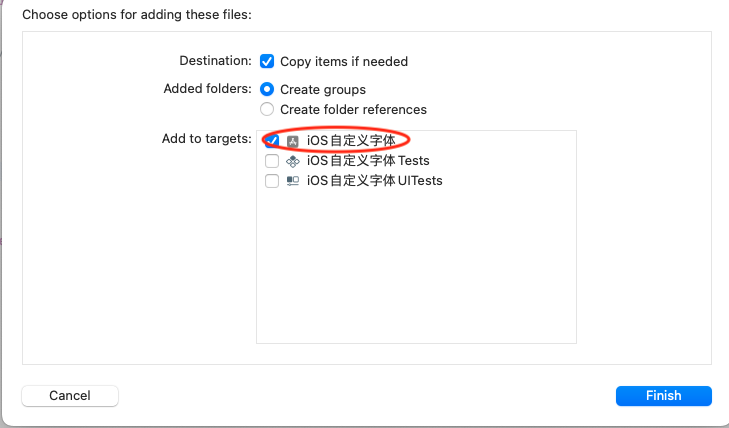
-
然后打开我们的Info文件:
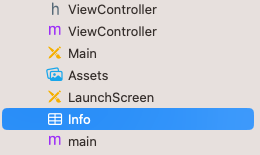
-
向文件中添加“Fonts provided by application”,它是 Info.plist 文件中的一个键,用于指定应用程序提供的自定义字体。

再向键中添加我们的字体名称,记得一定要带上后缀

三、检查字体
向程序中添加下列代码,获取我们的字体名称检查我们的字体是否已经被添加到我们的工程中
之所以要这么做是因为我们的字体文件名有可能与我们添加进工程的字体名有出入,需要用这个方法来获取我们工程中的字体名
for(NSString *familyname in [UIFont familyNames]){NSLog(@"family: %@",familyname);for(NSString *fontName in [UIFont fontNamesForFamilyName:familyname]){NSLog(@"----font: %@",fontName);}NSLog(@"--------------");}
可以看到我的字体已经被添加进我的工程中

四、使用字体
我们使用+ (nullable UIFont *)fontWithName:(NSString *)fontName size:(CGFloat)fontSize; 方法来使用我们的自定义字体,fontname就是我们通过代码查找到的字体名,fontSize是我们的字体大小
我们给出我们的示例代码:
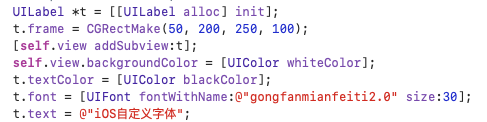
运行效果:

通过上述步骤,我们就实现了在工程中添加我们的自定义字体
